WordPress es el sistema de gestión de contenido más popular del mundo. No importa si eres un experimentado desarrollador usando la tecnología que impulsa al 38% de los sitios web o si simplemente estás empezando con WordPress, construir de forma local en tu computadora es a bajo costo, testing amigables, y es un modo rápido para crear sitios web WordPress.
¿Qué significa construir de forma local?
Un "entorno local de desarrollo" o "desarrollo de forma local" solamente significa alojar los archivos del sitio web en tu computadora al contrario de servidores de alojamiento web.
Puede que ya estés haciendo esto. Muchos programadores desarrollan aplicaciones backend de forma local.
Si tú estas empezando en el desarrollo web, puede que hayas construido algunos sitios básico con HTML, y CSS usando editores de texto como Atom,Sublime, o Visual Studio Code. Estos simples sitios ya están alojados de forma local.
Cuando tú empiezas a ejecutar código más avanzado que necesita utilizar PHP, JavaScript, y SQL, necesitas herramientas más avanzadas de las que hablaremos después.
¿Por que debería construir un sitio WordPress de forma local?
Antes de ir a la herramienta que necesitas para construir un sitio WordPress de forma local, vamos a darle un vistazo rápido a por que deberías hacerlo.
Recientemente hablando con un compañero desarrollador web, Daniel, que construye todos sus sitios de forma local. Él empezó a construir un simples sitios HTML y CSS y también construir sitios más avanzados WordPress.
Sus principales razones para construir de forma local, que me parecieron excelentes son:
- Configuración rápida- no necesitas esperar por un proveedor de alojamiento o configurar un nombre de dominio. Yo he trabajado para un numero de pequeños negocios y rápidamente he obtenido un diseño maqueta es un gran beneficio para el desarrollo de forma local.
- Bajo costo- El alojamiento y los nombres de dominio pueden ser costosos. ¡Desarrollar de forma local es gratuito!
- No se necesita un nombre de dominio- Si no has puesto un nombre de dominion, tú puedes continuar construyendo de forma local. Estos provee de gran flexibilidad y puede salvar de los dolores de migrar tu sitios web WordPress.
- Fácil testing - cuando tu desarrollas de forma local, tu puedes experimentar de manera sencilla con plugins, themes, y desarrollo personalizado. No hay preocupaciones si rompes tu sitio web. Tú eres la única persona que puede verlo y usar el sitio web, ¡así que muévete rápido y rompe cosas!
- Velocidad de sitio- cuando tu haces un update a tu sitio web, no necesitas esperar al servidor a que render la página. Es como buscar en internet con velocidades instantáneas de internet.
Como construir un sitio WordPress de forma local
Ahora que te has decidido a construir tu sitio WordPress de forma local, necesitas una herramienta de ayuda para construir tu sitio.
Estas herramientas instalarán un software de servidor web, PHP, y gestión de base de datos SQL en tu computadora. Instalando todo esto por separado en tu computadora puede ser confuso, ya que estas herramientas aran tu vida más fácil y permitirán construir de manera más rápida.
Aquí hay dos herramientas usadas para desarrollar WordPress de forma local y los pasos que se requieren para empezar.
DevKinsta
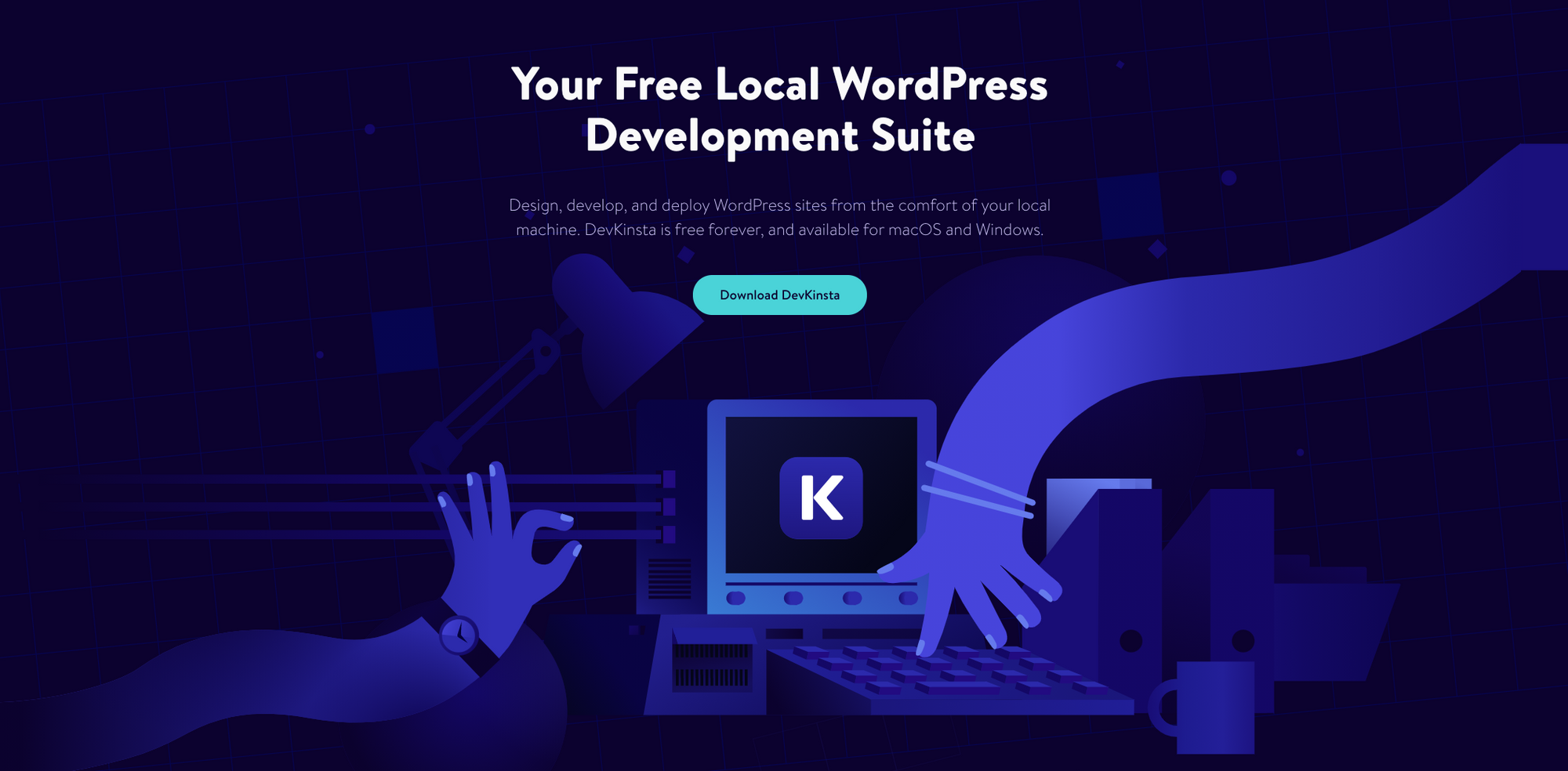
DevKinsta es un software gratuito proporcionado por Kinsta, lanzado en enero 2021. Yo lo he usado recientemente para lanzar un sitio y fue increíblemente fácil de usar.
Esto hace la creación y desarrollo de un sitio de forma local rápida y fácil para principiantes. DevKinsta instala Nginx, MariaDB, y más con un solo clic.
Toma cerca de 2 minutos en instalar y empieza a construir tu sitio de forma local, desarrollando themes, experimentado con plugins, y haciendo desarrollo personalizado PHP.
Dado que esta herramienta es proporcionada por el proveedor de alojamiento, cuando estás listo para ir en vivo el sitio es enviado a Kinsta. por esta razón, deberías usar esta herramienta solo si tú escoges alojar tu sitio web WordPress con Kinsta. Actualmente yo he alojado 20 sitios para mi y para clientes en Kinsta y pienso que son increíbles.
XAMMP
Usar XAMPP requiere más pasos que DevKinsta, pero te enseñara mucho sobre los servicios y librerías necesarias que deben ejecutarse para soportar tu sitio web Wordpress.
XAMpp es un paquete de código abierto que es gratis y fácil de instalar. La distribución Apache contiene MariaDB, PHP, Perl. Una vez descargado e instalado el software, tú deberías tener acceso al panel de control XAMPP .
Usando el panel de control XAMPP, puedes ejecutar el web server Apache como tu server local y MYSQL como tu servidor de base de datos. Vas a necesitar "Iniciar" los módulos Apache y MySQL desde este panel para efectivamente convertir tu computadora en un servidor. ¡Voilà- tú tienes un servidor!
En suma a XAMMP, vas a necesitar descargar WordPress de Wordpress.org. Extraer el archivo zip a .../XAMPP/htdocs/{here}. Con MySQL y Apache encendido, ahora podrías acceder a tu sitio web desde el buscado en https://localhost/wordpress/. Voilà - ¡tú tienes el núcleo de los archivos WordPress!
Ir a la URL anterior le pedirá que sigas al asistente de instalación de WordPress con una instalación técnica crítica: la base de datos.

El phpMyAdmin app viene pres-instalado con XAMPP. Puedes acceder a en https://localhost/phpmyadmin/. Aquí es donde tú crearas tu base de datos usando una simple interface que puede que ya estés familiarizado con ella.
Da clic en Databases y luego Create para rápidamente añadir una nueva base de datos. Voilà -¡tú tienes la base de datos que necesitas!

Regresa a tu sitio local en https://localhost/wordpress/ e ingresa información en tu nueva base de datos, usando "root" como tu nombre de usuario y no password.

Clic en Submit y la siguiente pantalla finalizará la instalación de WordPress. Se te pedirá que escoger un Nombre para el Sitio, un Nombre de Usuario y un Password. Después de eso, tú puedes acceder al backend de tu sitio local WordPress en https://localhost/wordpress/wp-admin.
Usando XAMPP puede ser complicado. Yo me he vuelto increíblemente frustrado con algunas de mis instalaciones locales, pero hay mucha ayuda online.
Ir a través del ejercicio de configuración de tu sitio local WordPress te enseñará los aspectos importantes de la configuración del server, gestión de base de datos, y como funcionan los núcleos de WordPress.
Una vez que este subido y ejecutándose, tú puedes experimentar y desarrollar sin límites de uso de un servidor.
Conclusión
Desarrollar WordPress de forma local es algo que cada desarrollador de WordPress debería estar cómodo.
Trabajar en cada y no desplazarse me ha provisto con tiempo extra en el día que he dirigido a construir sitios web. Me ha sido posible revisar y reevaluar mi kit de herramientas de desarrollo local para crear más fáciles sitios web WordPress. Espero que mis pensamientos sean de ayuda.
Solamente hemos cubierto dos herramientas en este artículo. CodeInWP tiene herramientas adicionales que recomiendas para el desarrollo local. Una vez que escoges un stack de desarrollo local, construye un sitio web WordPress, crear un gran diseño y logo, y escogido un proveedor de alojamiento- tus creaciones estarán listas para internet. ¡Feliz desarrollo!
Traducido del artículo: https://www.freecodecamp.org/news/how-to-build-a-wordpress-website-locally/ por Jim Campbell.

